Stále si pamätám tie dni dial-up, kedyrýchlosť internetu bola pomerne pomalá a sťahovanie súboru by trvalo veľa rokov, aj keď by obsahovalo iba 1 MB. Keď bol internetový obsah bohato bohatý, zaznamenali sme neuveriteľné zvýšenie šírky pásma. Všetko sa zmenilo na začiatku DSL a teraz máme pripojenie k internetu, ktoré je bleskové. Niekedy si nie sme istí, či máme k dispozícii celú rýchlosť prenosu dát, ktorú platíme, a systém Windows neobsahuje žiadny nástroj na monitorovanie rýchlosti siete v reálnom čase. Na zabezpečenie uvedeného zariadenia však môžete použiť rôzne nástroje tretích strán. Jeden taký, s ktorým som sa dnes stretol, je NetSpeedMonitor, Je to aplikácia na monitorovanie siete, ktorámonitoruje aktuálnu rýchlosť nahrávania a sťahovania a celkové množstvo prenesených údajov podľa dní a mesiacov. Aplikácia umožňuje monitorovanie siete na paneli úloh, čo umožňuje používateľom zobraziť rýchlosť nahrávania a sťahovania v reálnom čase. Aplikáciu môžete nastaviť tak, aby zobrazovala rýchlosť prenosu dát vo viacerých bitových tokoch, ako sú Kbit / s, Kb / s, Mb / s, Mb / m, MiB / m atď. Umožňuje vám ukladať informácie o prenose údajov a prezerať denné a mesačné údaje dopravné hlásenia v bajtoch, kilobajtech, megabajtoch a gigabajtoch. Viac informácií na NetSpeedMonitor po skoku.
Aplikácie vás vyzývajú, aby ste pri prvom spustení vykonali niektoré základné konfigurácie. Vyberte požadovaný jazyk Sieťové rozhranie, a vyberte, či chcete Povoliť protokolovanie premávky.

Po nastavení všetkého sa na paneli úloh začnú zobrazovať rýchlosti nahrávania a sťahovania. Umiestnením myši nad ňu zobrazíte ďalšie podrobnosti o pripojení vrátane odoslané a obdržané údaje v Mesiac, dnes a zasadania.
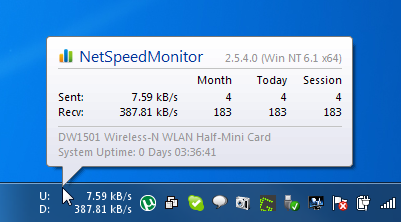
Pravým tlačidlom myši kliknite na monitor na paneli úloh a vyberte položku Prenos údajov, vybrať si Sieťové rozhranie a zobraziť podrobné správy o odoslané, obdržané a totálnej údaje prenesené za deň alebo mesiac. správy možno zobraziť v Byte, Kilobyte, Megabytea gigabyte jednotiek údajov, ako aj importovaných a exportovaných z aplikácie.
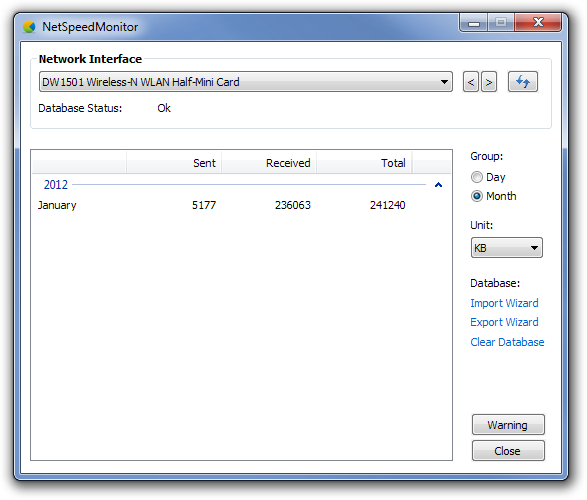
vybrať pripojenie na zobrazenie všetkých miestnych aplikácií pripojených k vzdialeným adresám spolu s ich aktuálnym stavom. pripojenie V okne sa zobrazuje názov procesu a jeho ID procesu.

Na konfigurácia okno umožňuje zadať nastavenia týkajúce sa Sieťové rozhranie, Bitrate, prihláška správanie, Rozloženie panela úloh monitor, databázy - skladovanie a popisy.
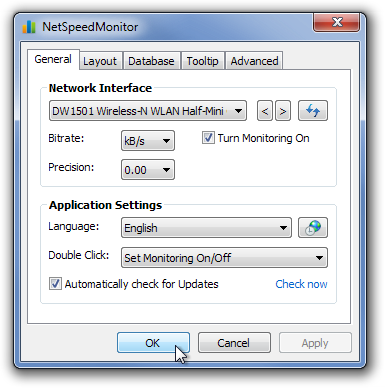
NetSpeedMonitor má viacjazyčnú podporu a funguje na Windows XP, Windows Server 2003, Windows Vista a Windows 7.
Stiahnite si NetSpeedMonitor













Komentáre